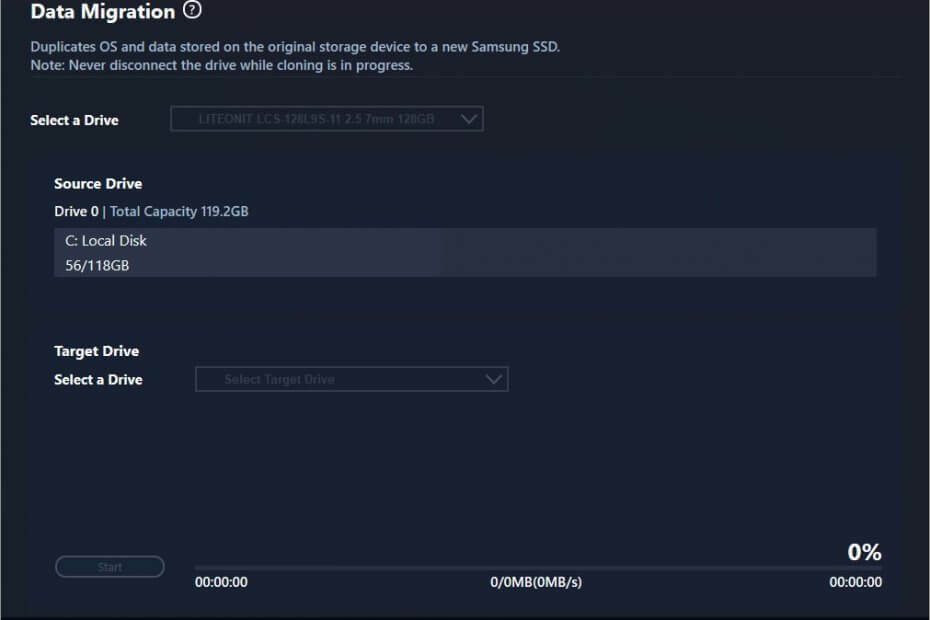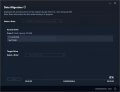Zeitsparendes Software- und Hardware-Know-how, das jährlich 200 Millionen Benutzern hilft. Wir führen Sie mit Anleitungen, Neuigkeiten und Tipps, um Ihr technisches Leben zu verbessern.

DienstprogrammeAnwendung / Freeware / Windows 10, Windows 7 /
jetzt downloadenSamsungData Migration kann Ihr Betriebssystem schnell klonen und als Backup auf eine Samsung SSD kopieren.
Was ist Samsung-Datenmigration?
Samsung Data Migration (SDM) ist eine Anwendung, mit der Sie Dateien und Ordner von Ihrem PC auf eine Samsung SSD migrieren können. Es ist völlig kostenlos zu verwenden und bietet intuitive Optionen.
Sie benötigen keine Computerkenntnisse, um dieses Tool zu verwenden Datensicherungen. Darüber hinaus können Sie das Software-Tool Samsung Data Migration verwenden, um SSD-Migrationsfehler beheben.
Systemanforderungen für Samsung Data Migration 4.0 4.0
- Betriebssystem: Windows 7 SP1, 8, 8.1, 10 (32-Bit oder 64-Bit)
- Erinnerung: mindestens 1 GB RAM
- Lager: 100 MB oder mehr für die Installation
- Partitionstyp: MBR, GPT
- Monitor: 1600 x 900 Mindestauflösung
- Quelllaufwerk: HDD oder SSD
-
Ziellaufwerk:
- Samsung SSD 970 PRO Serie
- Samsung SSD 970 EVO-Serie
- Samsung SSD 970 EVO Plus-Serie
- Samsung SSD 960 PRO Serie
- Samsung SSD 960 EVO-Serie
- Samsung SSD 950 PRO Serie
- Samsung SSD 860 EVO-Serie
- Samsung SSD 860 PRO Serie
- Samsung SSD 860 QVO-Serie
- Samsung SSD 850 EVO-Serie
- Samsung SSD 850 PRO-Serie
- Samsung SSD 840 EVO-Serie
- Samsung SSD 840 Serie
- Samsung SSD 840 PRO-Serie
- Samsung SSD 830 Serie
- Samsung SSD 470 Serie
So verwenden Sie Samsung Data Migration Data
- Lauf chkdsk um sicherzustellen, dass Ihr Betriebssystem keine fehlerhaften Sektoren hat.
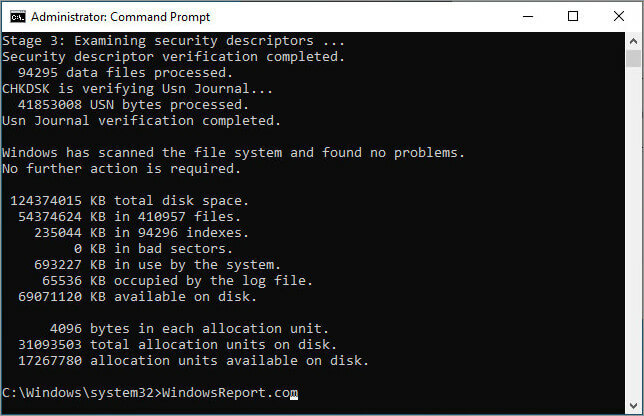
- Samsung Datenmigration herunterladen und installieren Sie es auf Ihrem PC.
- Verbinden a Samsung SSD auf Ihren PC und starten Sie das Programm.
- Wählen Sie das Ziellaufwerk aus und klicken Sie auf Start um mit der Datenmigration zu beginnen.
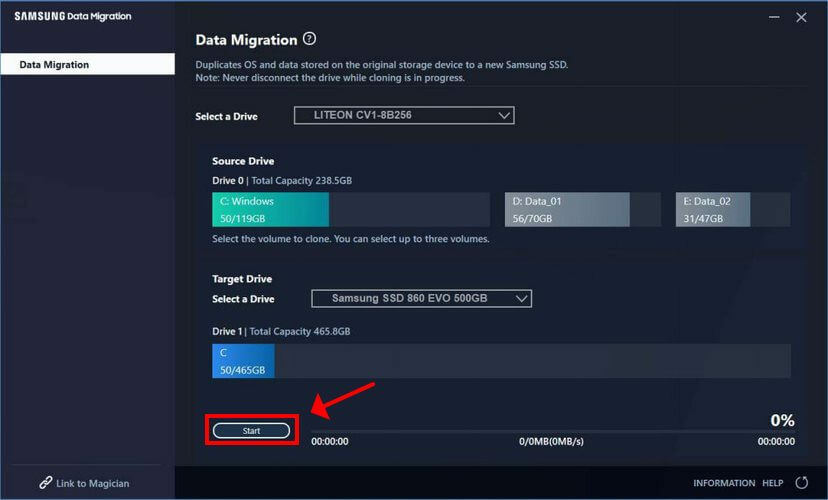
- Sobald der Vorgang abgeschlossen ist, entfernen Sie die SSD sicher.
Wie funktioniert die Samsung-Datenmigration?
Samsung Data Migration scannt Ihre gesamte Festplatte, um alle Dateien und Ordner zu erkennen, einschließlich der Systemdaten und der Laufwerksgröße. Es erkennt automatisch die in den PC eingelegte Samsung SSD und formatiert die Festplatte bevor Sie das Betriebssystem kopieren.
Mit einem einfachen Assistenten müssen Sie lediglich die Quellfestplatte mit Ihrem Betriebssystem und die Zielfestplatte mit dem SSD-Speicher auswählen. Sie können die Dateien, die Sie kopieren möchten, nicht manuell auswählen, während Sie den Rest ausschließen, da Samsung Data Migration dies durchführt automatischer Betrieb – alles, was mit Windows-Systemdateien zu tun hat, ist enthalten, einschließlich der Systemreserved Partitionieren.
Funktioniert die Samsung-Datenmigration?
Ja, Samsung Data Migration funktioniert definitiv. Sie können es selbst testen, da es sich um Freeware handelt.
Beachten Sie jedoch, dass es nur ausgeführt wird, wenn Ihr Betriebssystem auf dem Quelldatenträger installiert ist. Sie können es nicht verwenden, um benutzerdefinierte Dateien und Ordner zu sichern. Darüber hinaus kann SDM keine verschlüsselten Festplatten klonen. Wenn Sie HDD oder. verwendet haben SSD-Verschlüsselungssoftware, müssen Sie die Verschlüsselung entfernen, um dieses Tool verwenden zu können.
Funktioniert Samsung Data Migration mit anderen SSDs?
Nein, Samsung Data Migration funktioniert nur mit Samsung SSDs.
Löscht Samsung Data Migration Dateien?
Nein, Samsung Data Migration lässt die Originaldateien intakt. Es kopiert nur die Dateien auf die SSD. Auf der anderen Seite werden die Dateien auf der SSD gelöscht, also stellen Sie sicher, dass Sie alle dort verbleibenden Daten sichern, bevor Sie die Festplatte zum Klonen des Betriebssystems verwenden.
Screenshots
© Copyright Windows-Bericht 2021. Nicht mit Microsoft verbunden